1. Wstęp
Wszelkie komentarze związane z poradnikiem proszę umieszczać tutaj.
-------------------------------------------------------------------------
1. Wstęp - Parę słów od Autora
Na wstępie chciałbym zaznaczyć, że to tylko podstawy i pewnie duża część z was je zna. Ale
napisałem ten drobny początek dla kompletnych laików. Jeśli poradnik wywoła jakieś emocje w was ;) to być może będę go prowadził w dalszym ciągu zdradzając kolejne mroczne tajemnice tego skomplikowanego
urządzenia jakim jest ft tools.
-------------------------------------------------------------------------
1.Zakładka File
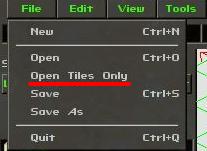
New - Nowa mapa, nic trudnego. każdy chyba wie co i jak. Jedyną zagadką może być opcja "Open Tiles Only" ta opcja oznacza, że mapa którą otworzymy automatycznie, otworzy tylko tekstury z zakładki tiles. Czyli nie będzie żadnych świateł, ani trigerów, tylko sama mapa, bez postaci na niej umieszczonych, ani jakichkolwiek innych ustawień, np. z zakładki trigiers.
2. Zakładka view
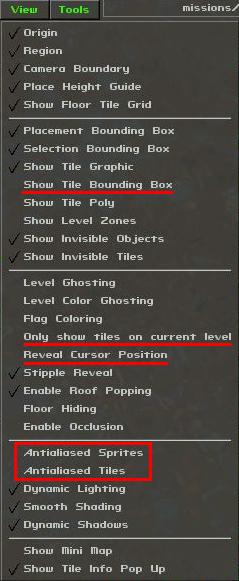
Pominę opisywanie każdej opcji i opiszę tylko te najważniejsze.
"Show Tile Boundix Box"

Jak widać na screenie każda położona na mapie tekstura,
niezależnie czy, jest ona z zakładki entites czy tiles. Dzięki tej opcji
będziemy mogli zobaczyć każdą krawędź położonych tekstur. To między innymi
pomoże nam uniknąć robienia dziur w ścianach. Dzięki tej opcji można
zauważyć wszystkie niedokładności. Czasami tilesy powodują pewne złudzenia optyczne i
przez to mogą powstać dziury w ścianach, czy niedokładność w położonych
teksturach.
"Only show tiles on current level"
To najbardziej przydatna opcja kiedy robimy mapy wielopiętrowe (np. moja mapa City of God)
Dzięki temu unikniemy robienia tzw. "latających tekstur" gdy np.
kładziemy na czwartym piętrze tekstury, to trochę ciężko dobrze ogarnąć level i
postawić dobrze teksturę przy ścianie. Dzięki tej opcji będziemy widzieć tylko poziom,
który akurat mamy zaznaczony w zakładce poziomów. znajduje się ona po prawej stornie ft tools. jeszcze o niej
wspomnę.
"Reveal Cursor Position"
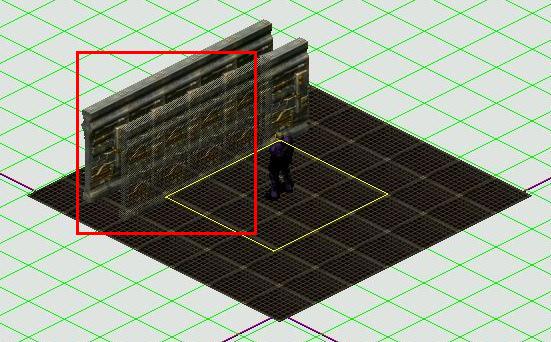
Dzięki tej opcji zobaczymy co jest za
ścianą w dosłownym tego słowa znaczeniu. To pomaga kiedy chcemy zobaczyć coś pod
ścianami, lub za nimi bez potrzeby usuwania ich.
Opcje "Antialiased Sprites" i "Antialiased Tiles"
To również bardzo ważne opcje. jak widać na screenie u mnie są one
wyłączone! To zwiększy ilość fps'ow w edytorze, Co bardzo pomoże usprawnić
pracę. Szczególnie kiedy mapa zajmuje ponad 500kb może się pojawić drobny lag przy
kładzeniu tekstur. Dzięki wyłączeniu tych opcji lag nie będzie aż tak
uciążliwy.
3.Zakładka Tools
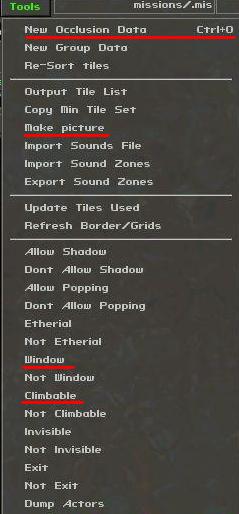
"New Occulusion Data"
Dzięki tej opcji będzie można przechodzić nad sufitami i one znikną. Również jak wszystkie inne tiles ponad nimi. Dzięki tej opcji edytor samodzielnie grupuje tilesy i układa je tak, aby widok był adekwatny do poziomu, na którym się znajduje nasz char w grze.
"Make picture"
Dzięki tej opcji edytor sam oddali obraz i zrobi zdjęcie naszej mapie (bardzo dokładne zresztą) screen pojawi się w tym folderze w którym była aktualnie nasza misja której robimy screen. Dzięki tej opcji robi się mini mapy. Można tez w wolnym czasie przeglądnąć dokładnie mapę widząc ją cala z góry :)
"Window"
Zaznaczamy tiles, który chcemy, aby był w grze traktowany jak okno. Dzięki temu będzie można przez nie patrzeć i strzelać. Jeśli jej nie zaznaczymy okno będzie traktowane jak ściana.
"Climbale"
Dzięki tej opcji uda nam się zrobić np. drabinę. Zaznaczam jednak,
że każdy szczebelek trzeba zaznaczyć i dąć tę opcję. Tylko wtedy będziemy mogli się wspinać po zrobionej drabince.
4.Rubryka tiles


"Tile list scale"
Widać 0.5 i widzimy jakiej wielkości
są nasze tiles do wyboru gdy zamiast 0.5 i damy np. 1 tiles będą większe. Ta opcja przydaje się kiedy chcemy dokładniej się przyjrzeć danemu tiles.
5. Skala poziomowa mapy
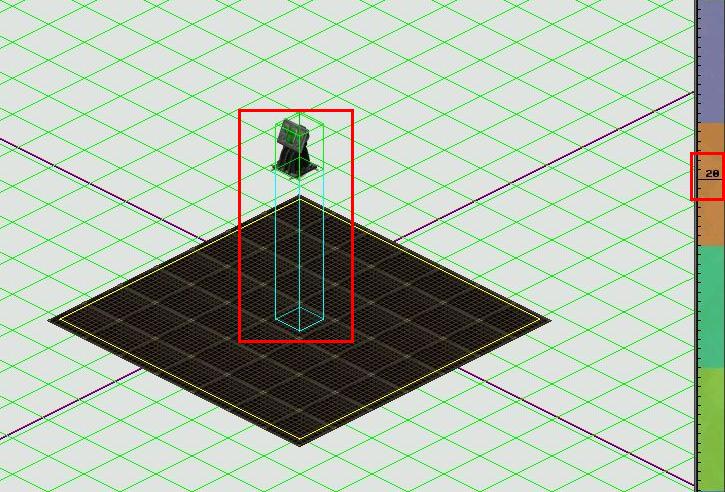
Jak widzimy, im wyżej od zera, tym wyżej od podłogi.
Jeśli nasz tiles do położenia będzie na levelu 20, zostanie on tak położny i, pomimo
iż może się wydawać, że tiles leży na podłodze, po jego położeniu gra zinterpretuje go poprawnie.
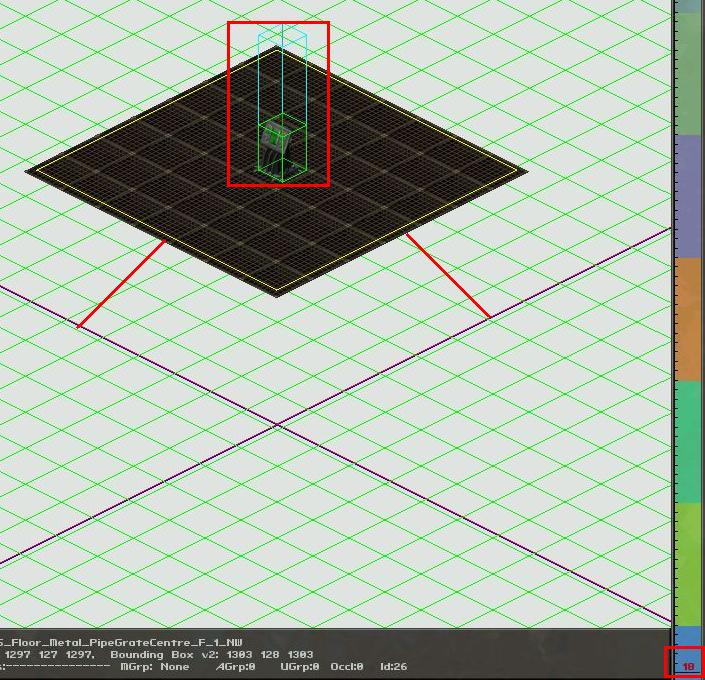
Jak widzimy najniższy poziom oddala trochę położenie podłogi. dzięki temu będziemy wiedzieli na jakim danym poziomie położony będzie nasz tiles.
I mimo iż ponownie wydaje się, że będzie on leżał na podłodze, mapa zinterpretuje to poprawnie.
6. Rubryka level
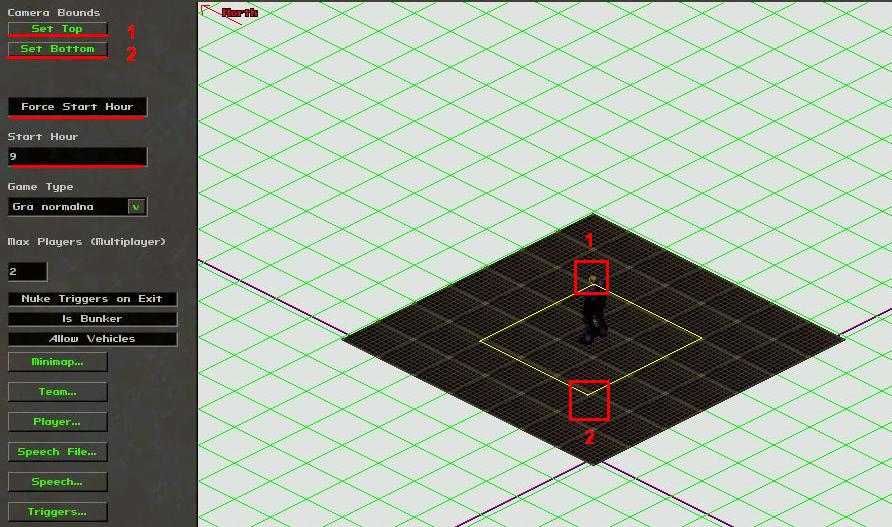
Dzięki tej rubryce oznaczymy wielkość naszej mapy na położnych teksturach. Na pewno każdy widzi tę żółtą ramkę na screenie. Za tę żółtą ramkę w grze nasz postawiony bohater już nie wyjdzie, gdyż to końcowa linia mapy. Radzę ją jednak robić z pewną odległością wtedy mapy wyglądają bardziej realistycznie. Teraz tego nie widać, ale na innych mapach część za żółtą ramką ciemnieje.
Set Top - dzięki tej opcji zaznaczymy koniec górny naszej ramki
Set Bottom - a dzięki tej dolny koniec ramki
7.Rubryka Select
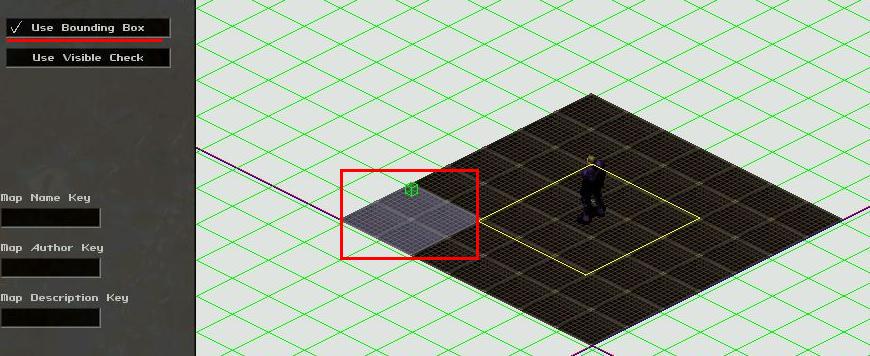
Dzięki tej rubryce możemy zaznaczyć nasze tiles. Opcja widoczna na screenie zaznacza wszystkie tiles, które są w obrębie pola zaznaczenia na dostępnym levelu.
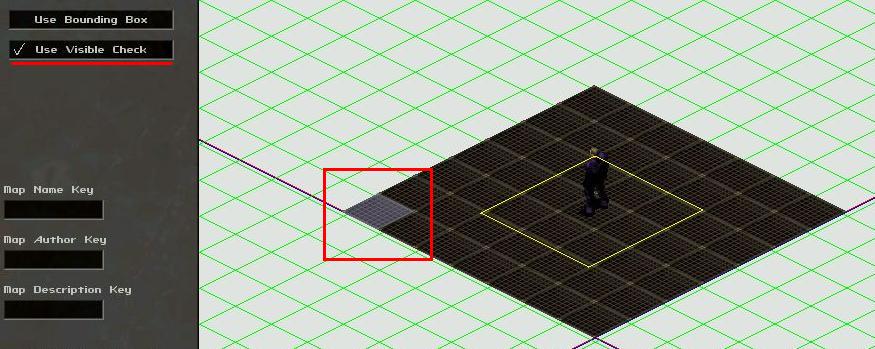
Tutaj widzimy drugą opcję zaznaczania. dzięki niej będziemy zaznaczać pojedyncze tiles.
Co najważniejsze, obie opcje zaznaczają tylko tiles!
-------------------------------------------------------------------------
To póki co tyle. mam nadzieję, że co poniektórym zainteresowanym robieniem map trochę to pomogło.
Jeśli tylko będziecie chcieli więcej, a ja będę miał czas, to z pewnością pojawi się pełny poradnik robienia map za pomocą FT Tools.
uRuk